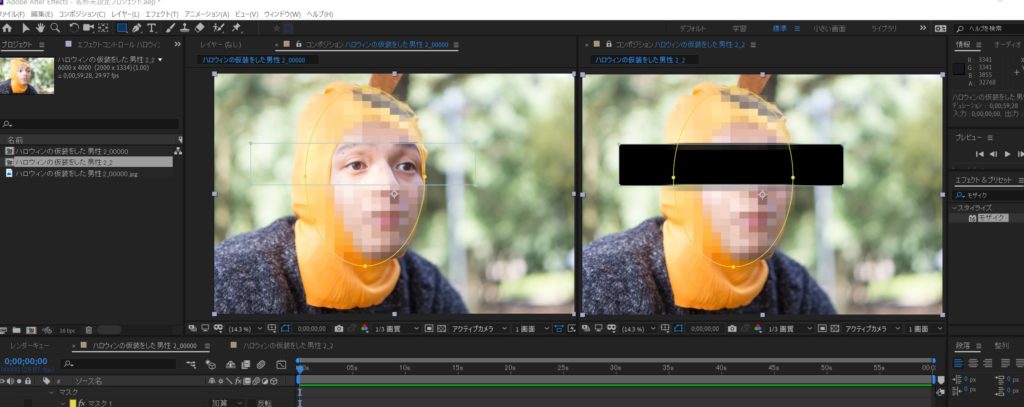ムービーメーカーを使ってモザイクやぼかしを加えた編集を行いたいという方も多くおられます。ムービーメーカーは初心者の方でも比較的使いやすいように簡単な操作が魅力のソフトです。しかしその反面、自由自在にモザイクやぼかしを部分的にかけていくための機能としては不足している点も多々あります。このページではムービーメーカーでモザイクをかける編集方法と、ムービーメーカーで出来ない編集・ムービーメーカーの限界などについても触れてご紹介しています。
動画テンプレートなら編集も簡単
無料でも使えるのに、使わないのはもったいないかも。今すぐダウンロード。
ムービーメーカーでモザイクをかける
ムービーメーカーを使ってモザイクを追加できるメニュー
ムービーや写真に対して追加するエフェクト効果は「ビデオツール」の中にある「視覚効果」タブから追加することが出来ます。
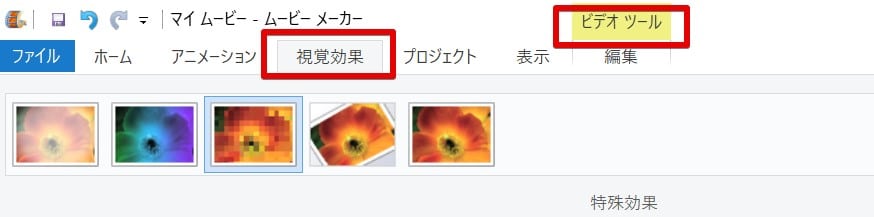
モザイクエフェクト
視覚効果の中から「モーションとフェード」の中に「モザイク」エフェクトが用意されています。モザイクを適用すると写真や動画にモザイク効果を追加することが出来ます。ただ細かい調整が全く出来ません。時間の経過とともにモザイク1つずつのしきい値が自動的に変化していき、ドットの大きさが大きくなっていきます。
細かい調整が出来たり、モザイクの強弱を一定で固定できたり、範囲の選択を行ったりすることは出来ません。これはムービーメーカーの機能的な限界です。
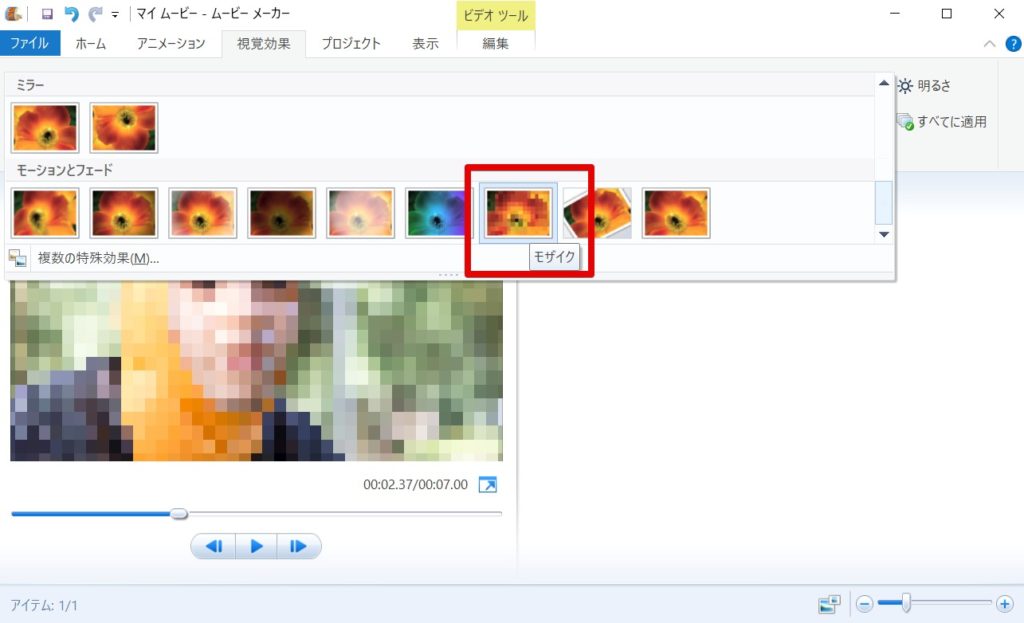
ぼかしエフェクト
「アーティスト」の中に「ぼかし」エフェクトがあります。ぼかしを追加すると、写真や動画全体にブラー(ぼかし)エフェクトを適用することが出来ます。ぼかしエフェクトの重要性は映像制作の上級者ほどよく認識しているもので、細かいぼかしはプロの映像では多用されています。
ムービーメーカーで出来るぼかしは写真や動画全体に対して一定で行うもので、細かい調整は一切出来ません。顔だけぼかしを加えたり、ぼかしの強弱を設定することもできず、対象の写真や動画全体をやんわりとぼかすまでが限界です。使いどころが難しいかもしれませんが、ムービーメーカーで出来るモザイク関連のエフェクトの1つと言えるでしょう。
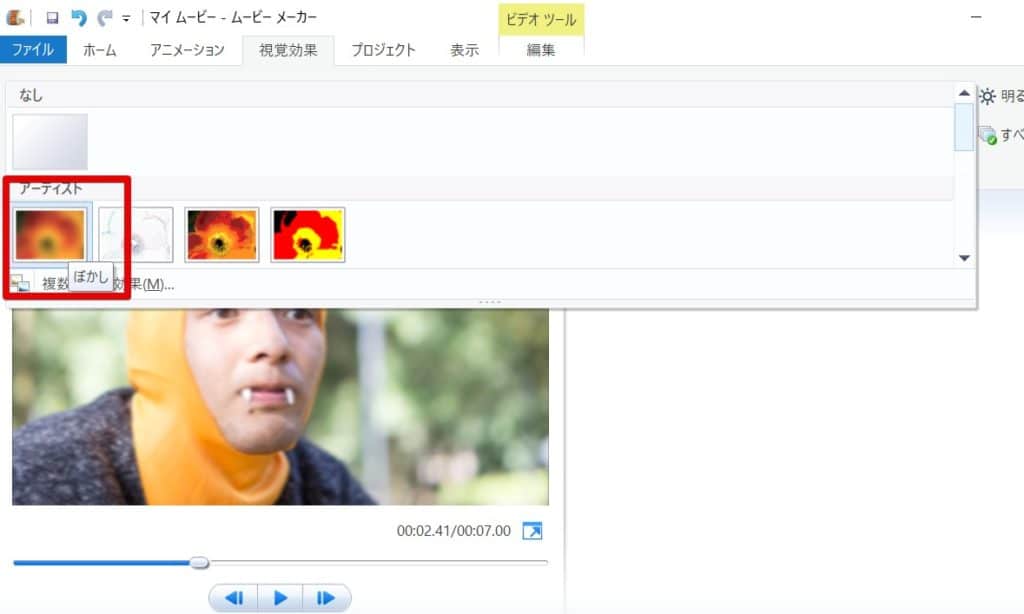
ムービーメーカーで作るモザイクの限界
モザイク効果をエフェクトを使って作って場合、ムービーメーカーでは残念ながら出来ることが限られます。念のため整理しておきましょう。どうしてもモザイクの表現を柔軟に編集できるソフトが必要な場合には、ムービーメーカー以外のソフトを探す方が賢明です。
- ムービーメーカーのモザイクエフェクトは写真や動画全体にかかるもの
- 部分的なモザイクはエフェクトでは不可能
- ぼかしも部分的にかけることは不可能
モザイクをテキストで付けるというアイデア
モザイクをエフェクトで追加するという方法は、少し柔軟性に乏しいかもしれません。画像や写真を重ねる編集が出来ればより柔軟なモザイク編集のアイデアを出すことが出来ますが、残念ながらムービーメーカーでは画像や写真の上に配置できる要素がテキストしかありません。しかしムービーメーカーではこのテキストを自由にどこでも配置できるというメリットをもっています。このテキストを自由に配置できるという機能を活用して、モザイク(もどき)を表現することも可能です。
モザイク(みたいな)表現を作る
テキストで「しかく」とひらがなで入力した後に変換してみてください。「■」や「◆」などの記号を表示することが出来るはずです。これらの記号を使ってモザイクのように配列を作り、目や顔などを埋め尽くすように配置してあげるとモザイクのような部分的な表現を作成することも可能になります。
よくあるモザイクエフェクトの表現や加工の計算式は全く異なるものになってしまいますが、どうしてもムービーメーカーで部分的に隠したいという場合にはこの方法も有効な選択肢の一つになるでしょう。
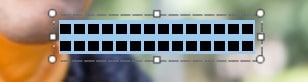
テキストアートを部分モザイクとして配置する
まずはテキストで好きな記号を入力してモザイクの(ような)表現を作成しましょう。これらを顔や目など部分的に隠したい場所に配置することで部分的なモザイク(のような)表現を作成できます。
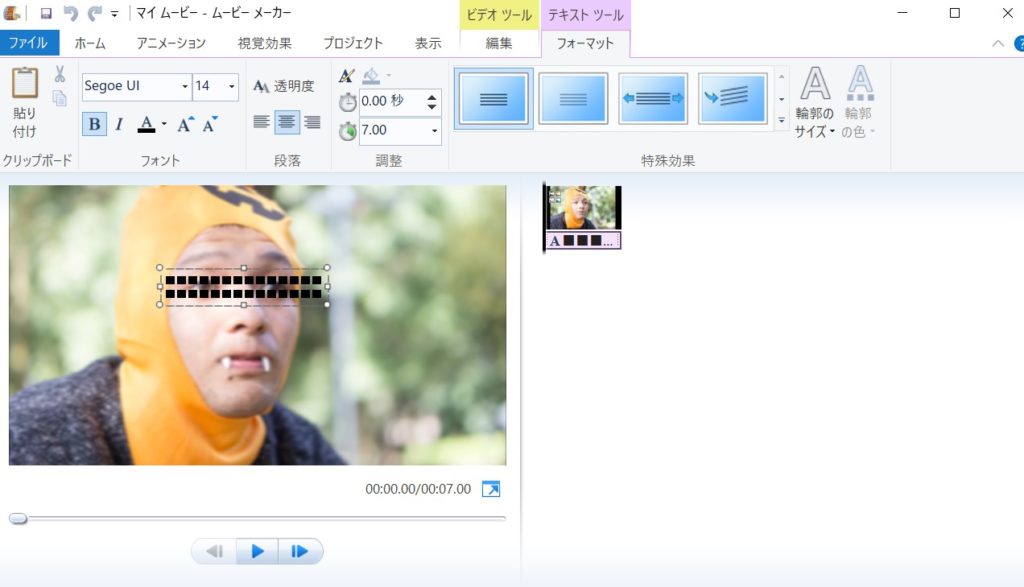
モザイクを自由自在にかけるには
モザイクの表現を自由自在にかけたいという場合には、いくつかの機能が必要になってきます。ざっくりとですが時々見る動きのある動画内で、部分的に表示したり逆に部分的に隠したりといった用途でモザイクのエフェクトを必要とする場合には以下のような機能が必要です。
- 範囲を選択できるマスクの機能
- 対象の範囲の動きを検出してデータ化できるトラッキング機能
- モザイクのかかり具合を細かく調整できるモザイクエフェクト
これらの機能全てを有しているソフトであれば、映像内の特定の部分の動きを自動的に検出し、モザイクのかかり具合も微調整しながらモザイクの編集を細かく行っていく事が出来ます。これらすべてが出来るソフトいうと、代表的なものがやはりAfterEffectsになります。
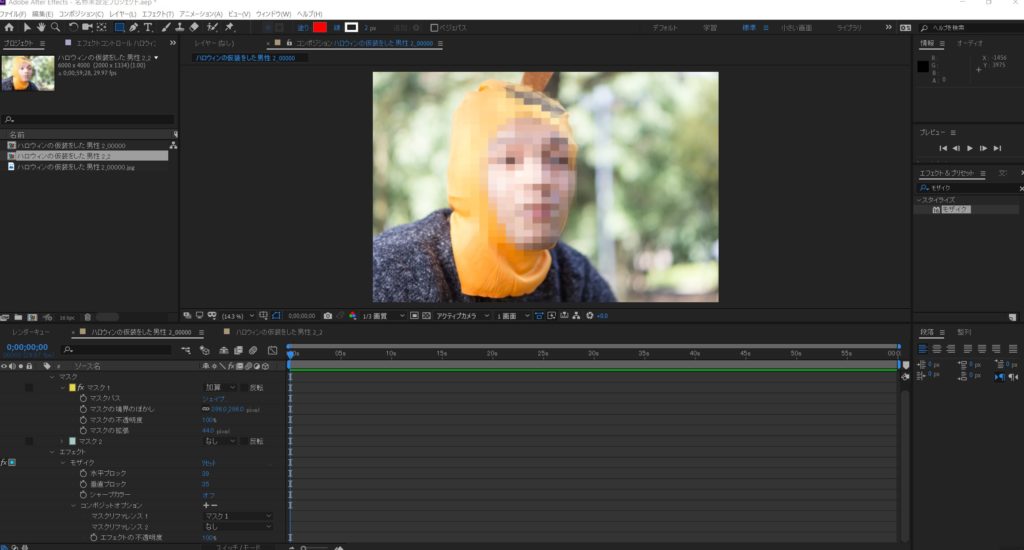
After Effectsならモザイクも完璧
AfterEffectsであれば、部分的なモザイクもモーショントラッキングも全て可能です。モザイクエフェクトとぼかしのエフェクトを混ぜながら編集していく事ももちろん可能です。プロユーザー向けのAfterEffectsと初心者向けのムービーメーカーを比較して良いものなのか悩ましい点ではありますが、完璧なモザイクの編集を必要としておられるのであれば、AfterEffectsをお勧めしたいと思います。
隠すのも消すのもモザイクにするのも、自由自在です。